
अॅपल ब्रँडबद्दलच्या सर्व बातम्या सांगण्यासाठी आम्ही अलिकडील दिवसांत थांबलो नाही: नवीन Appleपल टीव्ही, Appleपल वॉचसाठी नवीन अधिकृत डॉक आणि नवीन (आणि काहीसे अनन्य) आयपॅड प्रो, फॅनबोवायसाठी ysपलच्या ताज्या बातम्या लॉन्चच्या सभोवताल घडलेल्या सर्व गोष्टींचा आढावा. अर्थात सर्वकाही Appleपलच्या बातम्या होणार नाही, आम्ही आपल्यासाठी सर्वसाधारणपणे तंत्रज्ञानाबद्दल काही इतर मनोरंजक बातम्या देखील आणू इच्छितो, ज्या कधीकधी शिकवण्या असतात आणि त्या आपल्याला तंत्रज्ञानाच्या जगावर सहजतेने नेव्हिगेशन करण्यास शिकवू शकतात.
कालच आयपॅड ualक्ट्युलिडेड संपादकांच्या बैठकीत (आमच्याकडे बैठक असतात) आम्ही टिप्पणी दिली YouTube व्हिडिओ डाउनलोड करण्यासाठी सर्वोत्तम अनुप्रयोग, स्वारस्यपूर्ण अनुप्रयोग (बरेच सशुल्क) जे आपण ऑनलाइन ऑपरेशनसह व्यावहारिक पद्धत वापरल्यास आपण जतन करू शकता ... कोणत्याही अतिरिक्त अॅपची आवश्यकता नसताना आपल्या मॅकवर यूट्यूब व्हिडिओ डाउनलोड करण्यात सक्षम होण्यासाठी पुढील चरणांचे अनुसरण करा.
सर्व प्रथम ते सांगा ही पद्धत बेकायदेशीर नाहीआणि एकतर काय प्रस्तावित केले आहे, ते YouTube सर्व्हरवर व्हिडिओ होस्ट केले जातात आणि जेव्हा आपण वेबवरून एखादा व्हिडिओ पहात असता तेव्हा ते आपल्या मॅकवर कॅशे म्हणून संग्रहित केले जातात. या पद्धतीसह आपण आहात आपण ते ऑफलाइन पाहू इच्छित असलेल्या कोणत्याही साइटवर त्या कॅशेला मिळवित आहे तुला जेव्हा हवे तेव्हा.
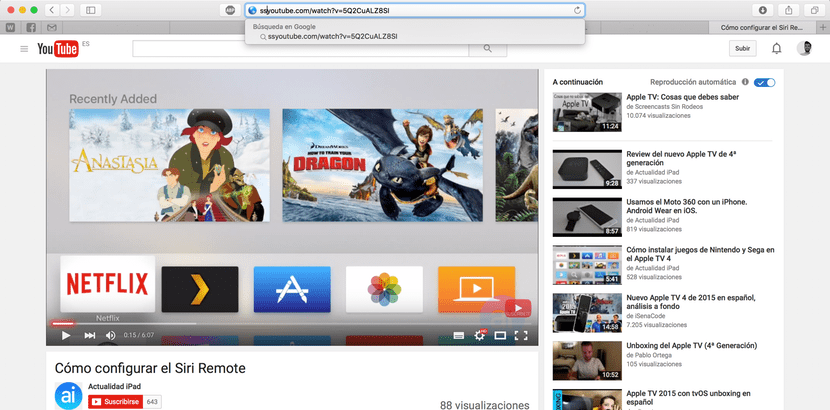
वरच्या कॅप्चरमध्ये आपण पहात असलेली पहिली पायरी आहे, आपण यूट्यूब अंतर्गत प्रश्नावरील व्हिडिओमध्ये प्रवेश करणे आवश्यक आहे त्याच्या युआरएलवर प्रवेश करण्यास सक्षम होण्यासाठी, म्हणजेच आपण यूट्यूबवर एक व्हिडिओ पहात आहात आणि ते डाउनलोड करू इच्छित आहात, सफारीच्या अॅड्रेस बारमधील URL किंवा आपण वापरत असलेल्या ब्राउझरकडे पहा (यूआरएल टाइपिंग बॉक्सवर क्लिक करुन ते सफारीमध्ये) पूर्ण दिसेल).
वेबद्वारे या डाउनलोड पद्धतीत प्रवेश करण्यासाठी एक URL आवश्यक आहे. यावेळी आपण काय करू ते होईल यूट्यूब शब्दासमोर अक्षरे घाला. खाली आपण एक उदाहरण पाहू शकता:
ssyoutube.com/watch?v=5Q2CuALZ8SI
आपण एंटर दाबा आणि आपण थेट सेव्हफ्रॉम.नेट वेबसाइटवर नेले जातील (आपण इतर व्हिडिओ सेवांसह सेवा देखील वापरू शकता), जसे आपण खाली पाहू शकता ...
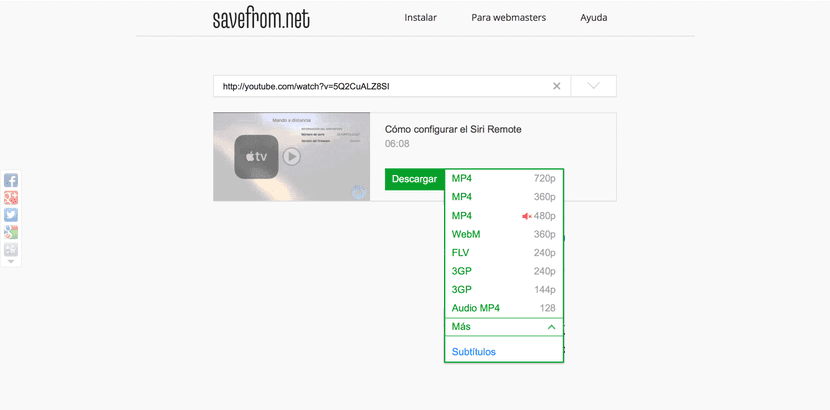
पुढची पायरी अगदी सोपी आहे. आपण मागील स्क्रीनशॉटमध्ये पाहू शकता की, आपण डाउनलोड करू इच्छित व्हिडिओ आणि आपल्यासह एक बटण दिसेल आपण सेव्हफ्रॅमद्वारे डाउनलोड करू शकता असे सर्व प्रकारचे व्हिडिओआपण त्याची आवृत्ती केवळ ऑडिओसह देखील निवडू शकता. एकदा आपण डाउनलोड करू इच्छित फाईलचा प्रकार निवडल्यानंतर आपल्यास केवळ हेच करावे लागेल बटण दाबा «डाउनलोड करा» आणि व्हिडिओ आपल्या मॅकवर डाउनलोड होईल.
एक ब easy्यापैकी सोपी पद्धत हे अनुप्रयोगांसह आपले मॅक भरण्यापासून वाचवेल, आणि आपणास ते सर्व ऑफलाइन दिसण्यात सक्षम होऊ इच्छित असलेले सर्व व्हिडिओ मिळतील.

याचा "आयपॅड" आयपॅडशी काय संबंध आहे? "सध्याच्या मॅक" वर हे चांगले होईल
मी आयपॅडवरुन करता येईल असा विचार करतो .. काय निराशा!
आम्ही आमच्या बाबतीत जसे करतो, मी ते आयपॅडवर वापरतो, याला प्लॅस्टिक प्रोग्राम म्हणतात आणि हा फोटोशॉपचा एक भाग आहे आणि त्यात एक लोगो आहे आणि तो कसा काढला जातो हे मला माहित नाही, माझ्या बाबतीत आम्ही दोन किंवा तीन वेळा खरेदी केले आणि ते क्रॅश मला माहित नाही कसे माझ्याकडे दुसरा आयपॅड आहे आणि त्वरित विकत घेतला आहे आणि ते झाले, ते छान झाले, परंतु आता नाही आणि जर जोसकडे आयपॅड असेल तर तो नवीन आहे किंवा मला कसे माहित नाही.
कृपया ते कसे केले जाते?
धन्यवाद
हे सर्व ज्ञात आहे की Appleपल हे व्ह्रिग करणे योग्य नाही .. परंतु नेटमधून जतन करणे देखील एकतर चांगले नाही, ते फक्त काही व्हिडिओंमध्ये कार्य करत नाही.